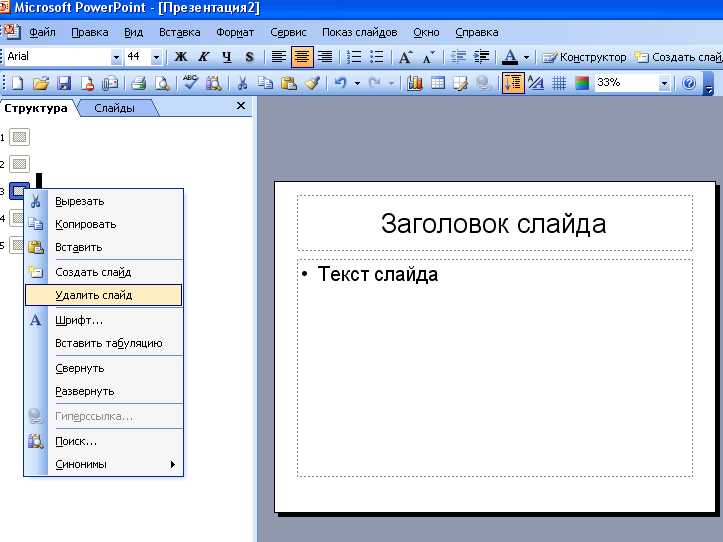
Текстовое поле на слайде PowerPoint можно удалить всего за несколько кликов, не затрачивая время на сложные операции. Важно точно выделить нужный элемент, чтобы избежать удаления других объектов или контента. Этот процесс одинаков для всех современных версий PowerPoint начиная с 2013 года.
Для удаления текстового поля необходимо перейти в режим редактирования слайда, затем кликнуть по рамке текстового поля – появится пунктирная обводка, указывающая на активное выделение. После этого достаточно нажать клавишу Delete или Backspace на клавиатуре, чтобы убрать поле без следа.
Если текстовое поле встроено в макет слайда, его удаление возможно только через изменение макета или редактирование образца слайдов. В таких случаях нужно открыть вкладку Вид и выбрать Образец слайдов, где доступна точечная работа с элементами шаблона.
Как выбрать текстовое поле для удаления на слайде
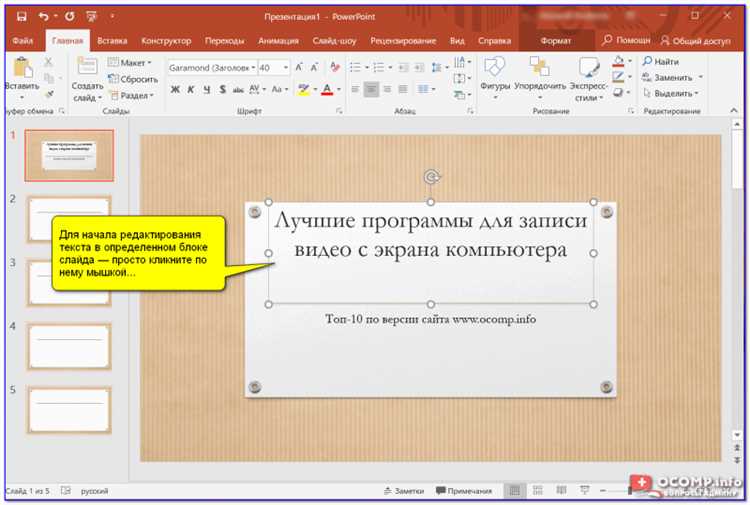
Если на слайде несколько перекрывающихся полей, используйте панель выбора объектов: на вкладке «Главная» выберите «Выделить» – «Область выделения». В открывшемся списке найдите нужное поле по имени или позиции и кликните по нему.
Для выделения сразу нескольких текстовых полей удерживайте клавишу Ctrl и кликайте по ним последовательно. Чтобы снять выделение, кликните вне области слайдов.
Обратите внимание, что поля с надписями-заполнителями могут быть заблокированы в шаблоне. Для их выбора откройте режим «Образец слайдов» и удалите поле там, если требуется.
Если текстовое поле скрыто за другими элементами, временно переместите верхние объекты, выделив их и нажав Ctrl+X, чтобы вставить обратно после удаления нужного поля.
Удаление текстового поля с помощью клавиши Delete
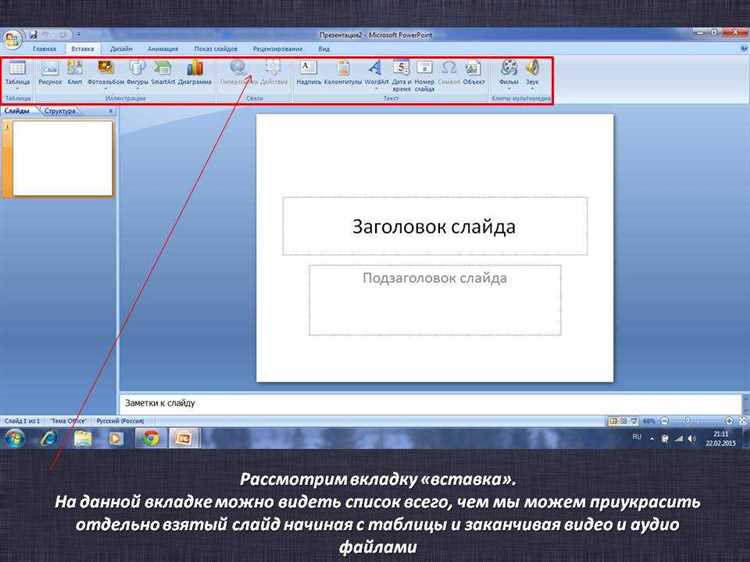
Выделите текстовое поле на слайде, кликнув по его границе один раз. Обратите внимание, что курсор должен менять форму на стрелку, а не на текстовый курсор.
После выделения нажмите клавишу Delete на клавиатуре. Текстовое поле будет сразу удалено с текущего слайда без дополнительного подтверждения.
Если необходимо удалить несколько текстовых полей одновременно, удерживайте клавишу Ctrl и кликайте по каждому нужному объекту, затем нажмите Delete.
При удалении слайдов, содержащих текстовые поля, используйте тот же принцип: выделите слайд слева в списке и нажмите Delete, чтобы удалить все его содержимое.
Если текстовое поле не выделяется, убедитесь, что оно не заблокировано и не находится в области фона. Для разблокировки используйте меню Формат → Упорядочить → Разблокировать.
Использование контекстного меню для удаления текстового поля
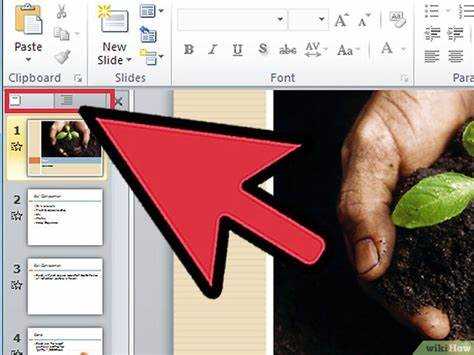
Удаление текстового поля через контекстное меню позволяет быстро убрать ненужный элемент без переключения на другие вкладки интерфейса.
- Щёлкните правой кнопкой мыши непосредственно по границе или внутренней области текстового поля.
- В появившемся контекстном меню выберите пункт «Вырезать» или «Удалить».
- Если используется пункт «Вырезать», поле удалится, и его содержимое будет скопировано в буфер обмена.
- При выборе «Удалить» текстовое поле исчезнет без сохранения содержимого.
- Убедитесь, что клик был именно по текстовому полю, а не по другим объектам, чтобы избежать удаления неправильного элемента.
Если несколько текстовых полей нужно удалить одновременно, выделите их, удерживая клавишу Ctrl, затем щёлкните правой кнопкой мыши по одному из выделенных и выберите «Удалить».
Удаление нескольких текстовых полей одновременно
Для одновременного удаления нескольких текстовых полей на слайде PowerPoint выполните следующие шаги:
1. Перейдите на слайд, где расположены нужные текстовые поля.
2. Удерживая клавишу Ctrl, кликайте по каждому текстовому полю, которое требуется удалить. При этом рамки выбранных полей выделятся.
3. Если поля находятся рядом, можно выделить их, зажав левую кнопку мыши и выделяя область вокруг полей (область выделения).
4. После выбора всех необходимых текстовых полей нажмите клавишу Delete или Backspace.
5. Убедитесь, что выбранные поля удалены. Если что-то удалено случайно, нажмите Ctrl + Z для отмены.
Если необходимо удалить текстовые поля на нескольких слайдах, повторите процедуру для каждого слайда отдельно, так как выделение элементов ограничено одним слайдом.
Как восстановить удалённое текстовое поле с помощью отмены действия

После удаления текстового поля в PowerPoint немедленно используйте команду отмены действия, чтобы вернуть его. Для этого нажмите сочетание клавиш Ctrl + Z на клавиатуре. Эта команда отменяет последнее внесённое изменение, включая удаление объектов на слайде.
Если клавиатура недоступна, нажмите кнопку Отменить на панели быстрого доступа в левом верхнем углу окна PowerPoint. Кнопка выглядит как изогнутая стрелка влево.
Отмена доступна только до тех пор, пока вы не выполнили других действий, изменяющих слайд. Если между удалением текстового поля и попыткой его восстановления прошло несколько шагов, можно воспользоваться списком отмены. Нажмите стрелку рядом с кнопкой Отменить, чтобы увидеть недавние действия, и выберите удаление текстового поля для отмены.
Если вы сохранили и закрыли презентацию, отмена действия уже недоступна. В этом случае восстановить удалённое поле через отмену невозможно.
Удаление встроенных текстовых полей на шаблоне слайда
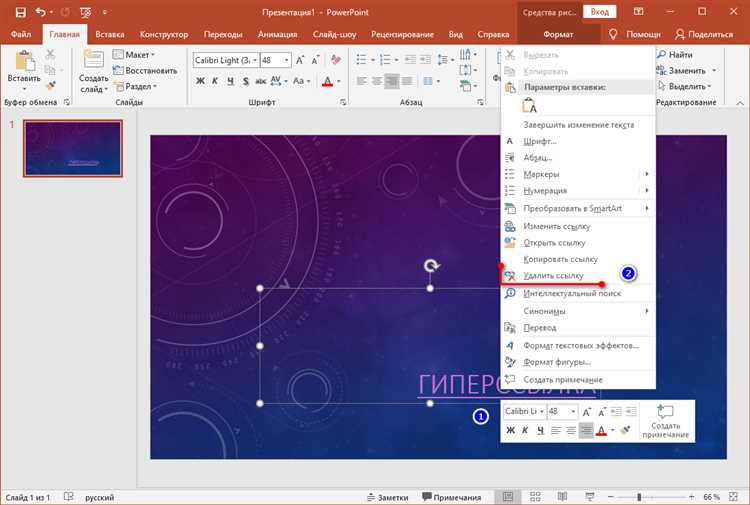
Для удаления встроенных текстовых полей, расположенных на шаблоне слайда, необходимо открыть режим Образец слайдов. В меню выберите вкладку Вид и нажмите Образец слайдов. Откроется набор шаблонных слайдов с элементами, влияющими на все слайды презентации.
Выберите нужный шаблон слайда слева. Найдите встроенные текстовые поля, которые требуется удалить. Для удаления просто выделите поле и нажмите Delete. Это удалит поле со всех слайдов, основанных на этом шаблоне.
Если поле не поддается выделению, вероятно, оно входит в состав макета слайда. В этом случае перейдите к редактированию макета, выбрав соответствующую миниатюру макета в списке слева. Повторите процедуру удаления.
После удаления необходимых текстовых полей обязательно нажмите кнопку Закрыть режим образца на панели инструментов. Все слайды, использующие данный шаблон или макет, автоматически обновятся, исключив удалённые текстовые поля.
Обратите внимание, что изменения затрагивают только новые или связанные с этим шаблоном слайды. Если текстовое поле добавлено вручную на отдельном слайде, его удаление в режиме образца не повлияет на этот конкретный элемент.
Удаление текстового поля через панель выбора объектов PowerPoint
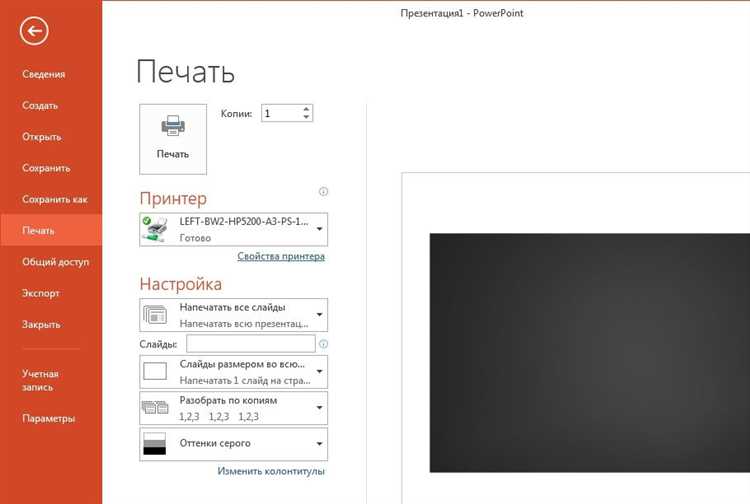
Для удаления текстового поля слайда с помощью панели выбора объектов откройте вкладку Главная и нажмите на кнопку Выбор в группе Редактирование. В появившемся меню выберите пункт Область выделения.
В правой части окна откроется список всех объектов текущего слайда. Найдите в списке нужное текстовое поле, его можно опознать по имени или типу объекта (обычно “Текстовое поле” с пронумерованным суффиксом).
Кликните по названию текстового поля в списке, чтобы выделить его на слайде. Для подтверждения правильного объекта можно использовать функцию показа/скрытия – нажимайте на значок глаза рядом с именем объекта, чтобы временно скрыть и проверить, какой элемент исчезает с экрана.
После выделения объекта нажмите клавишу Delete на клавиатуре или кликните правой кнопкой мыши по названию в панели и выберите Удалить.
Панель выбора объектов удобна при работе со сложными слайдами, где объекты накладываются друг на друга и их трудно выбрать мышью. С помощью этой панели можно быстро находить и удалять нужные текстовые поля, не затрагивая другие элементы.






